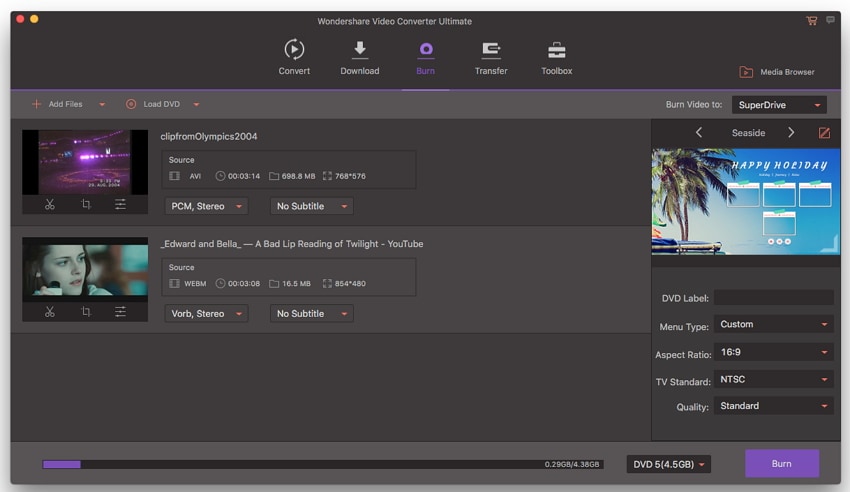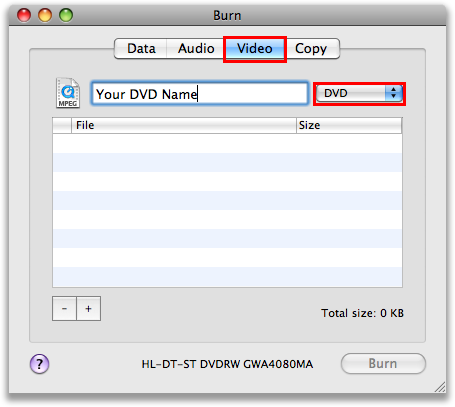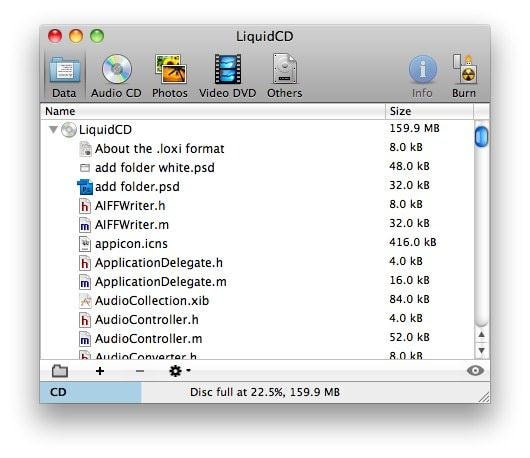iPhoto गाइड
-
2 iPhoto ट्यूटोरियल
-
3 iPhoto युक्तियाँ
-
4 iPhoto वैकल्पिक
-
5 iPhoto प्लगइन्स
-
6 iPhoto समस्या निवारण करना
कैसे करने के लिए जला iPhoto मैक (Yosemite में शामिल) में डीवीडी करने के लिए स्लाइड शो
iPhoto जीवन के अनमोल क्षणों साझा करना आसान बनाता है। इसके साथ, आप संक्रमण और संगीत के साथ तस्वीर slideshows के सैकड़ों बना सकते हैं। तथापि, निर्मित डीवीडी स्लाइड शो ही iPhoto के भीतर देखा जा सकता है। यह आपके कंप्यूटर या DVD ड्राइव में रखे जा सकते। IPhoto स्लाइड शो DVD को बर्न करने के लिए एक घर डीवीडी प्लेयर या टीवी पर खेलने के लिए चाहते हैं? इस ट्यूटोरियल एक ठोस और उपयोग-में-आसान iPhoto डीवीडी निर्माता करने के लिएपरिचय: मैक के लिए डीवीडी निर्माता जो तुम में मदद करता है Wondershare जला डीवीडी के लिए iPhoto स्लाइड शो उत्कृष्ट गुणवत्ता के साथ।
IDVD के साथ तुलना में, यह और अधिक संकुचित फ़ाइलें (जो छोटे फ़ाइल आकार का मतलब है) मूल स्लाइडशो चलाने के लिए, पाठ, मेनू और अन्य सामग्री जोड़ने के बाद renders और सभी सामग्री के लिए DVD तेज गति से X 6 के साथ जलता है। निम्न आलेख वर्णन करता है कि कैसे बनाएँ iPhoto स्लाइडशो चलाने के लिए से कदम से कदम वीडियो डीवीडी करने के लिए। सबसे पहले, तुम सॉफ्टवेयर यहाँ डाउनलोड कर सकते हैं।
नोट: मैक के लिए डीवीडी निर्माता अत्यधिक संगत डीवीडी प्रारूपों के लिए AVI, MOV, WMV, टन, AVCHD, और MKV जैसे सभी लोकप्रिय प्रारूपों जला कर सकते हैं। आप चुन सकते हैं या तो 720 × 576 25 fps MPEG-2 वीडियो में एक मानक परिभाषा PAL DVD शामिल हैं या 720 × 480 29.97 fps MPEG-2 वीडियो में एक मानक परिभाषा NTSC डीवीडी शामिल हैं।
चरण 1। स्लाइड शो वीडियो जोड़ें करने के लिए सॉफ्टवेयर
जब आप फोटो स्लाइड शो बनाना समाप्त करने हैं, क्लिक करें फ़ाइल > निर्यात > स्लाइड शो और तब iPhoto स्लाइड शो करने के लिए MOV बर्न करने के लिए निर्यात करने के लिए QuickTime चलचित्र का चयन।
उसके बाद, खींचें और सीधे मुख्य प्रोग्राम windows के लिए QuickTime वीडियो ड्रॉप और फिर "↑" और "↓" के क्रम को पुनर्व्यवस्थित करने के लिए क्लिक करें। आप अपने वीडियो का पूर्वावलोकन करें और के रूप में आप की तरह वीडियो वॉल्यूम समायोजित करने के लिए अनुमति दी गई हैं।
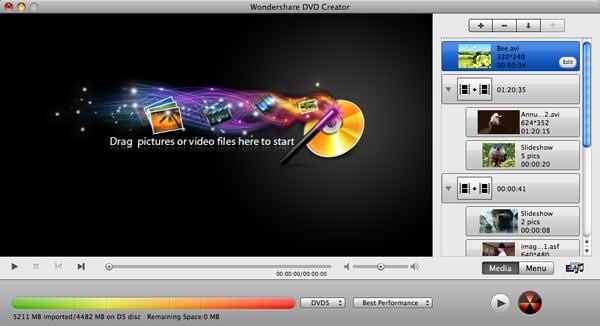
चरण 2. कस्टम डीवीडी मेनू बनाने के अपने डीवीडी के लिए (वैकल्पिक)
"" मेनू बटन मेनू संपादन विंडो में प्रवेश करने के लिए मुख्य अंतरफलक के निचले सही तल पर क्लिक करें। यहाँ, मुफ्त एनिमेटेड और स्थैतिक डीवीडी मेनू शैली के 90 से अधिक सेट उपलब्ध हैं। कोई कस्टम मेनू बनाने के लिए, बस अपने डीवीडी के लिए एक उपयुक्त मेनू शैली का चयन करने के लिए मेनू क्लिक करें, और तब इसे आपकी आवश्यकताओं के अनुसार अनुकूलित करें। यदि आप किसी भी डीवीडी टेम्पलेट की आवश्यकता नहीं, बस "कोई मेनू" का चयन करें।
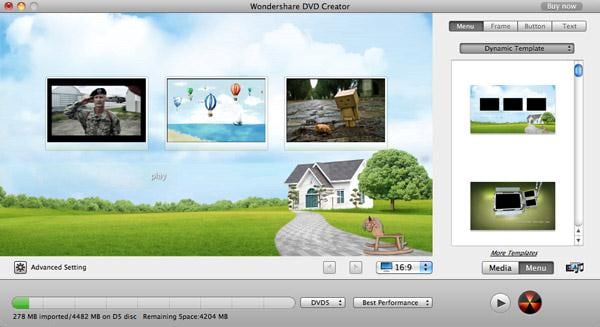
चरण 3। पूर्वावलोकन करें और बर्न करने के लिए शुरू
अब तुम लगभग किया है। "पूर्वावलोकन करने के लिए कि आप इसे एक निश्चित तरीके में सुधार हो सकता के मामले में वीडियो की जाँच करें" क्लिक करें। यदि सब कुछ चला जाता है के रूप में आप की तरह, बस जला डीवीडी के लिए जला iPhoto स्लाइड शोके लिए क्लिक करें। आप डिस्क को जला कर सकते हैं या ISO छवि फ़ाइल को सहेजने या DVD फ़ोल्डर बनाएँ। टीवी मानक: NTSC और पाल विकल्प के लिए अपने विशिष्ट जरूरतों को पूरा करने के लिए उपलब्ध भी हैं।
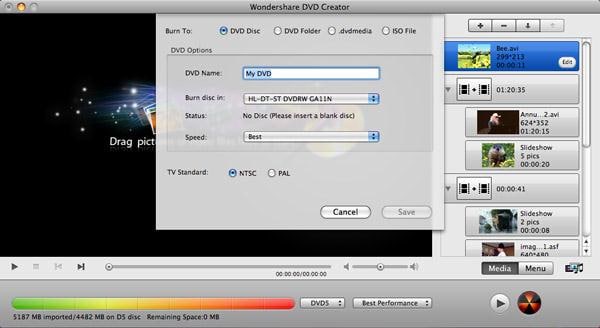
सुझाव:
मैक के लिए डीवीडी निर्माता का समर्थन करता है सभी लोकप्रिय रिकॉर्डेबल डिस्क प्रकार: DVD-5 और डीवीडी-9; डीवीडी, आर, डीवीडी + आर, डीवीडी-RW, डीवीडी + आरडब्ल्यू, डीवीडी + आर डीएल, डीवीडी-आर डीएल, डीवीडी-RAM. निर्मित डीवीडी सफलतापूर्वक एक डीवीडी प्लेयर पर खेलने के लिए, कृपया है कि डिस्क अपने डीवीडी Player के साथ संगत है सुनिश्चित करें। और तब सुनिश्चित करें कि DVD टी वी मानक डीवीडी प्लेयर के साथ ही में बनाई गई है।
यह बात है! मैक के लिए Wondershare डीवीडी निर्माता के साथ, यह सुंदर iPhoto स्लाइड शो फ़ाइलें डीवीडी करने के लिए बारी है और फिर अपने घर डीवीडी प्लेयर या टी वी पर एक गुणवत्ता परिवार के समय का आनंद लें करने के लिए आसान है। अब शुरू करो!
निम्न चरण दर चरण ट्यूटोरियल वीडियो देखने:
अन्य डीवीडी जलते सॉफ्टवेयर मैक के लिए